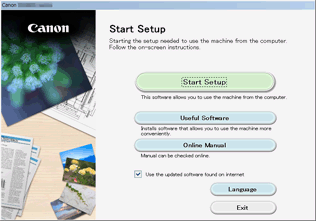Conexión directa (Windows XP)
(Aparece en una nueva ventana)
-
Si la lámpara Wi-Fi (A) de la impresora está parpadeando, pulse el botón Parar (Stop) (B).
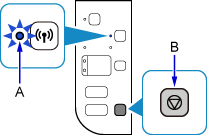
-
Mantenga pulsado el botón Wi-Fi (C) de la impresora hasta que la lámpara ACTIVADO (ON) (D) parpadee.
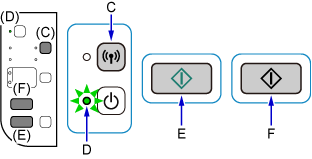
Compruebe el SSID y la clave de red de la impresora.
El SSID predeterminado es el nombre de la impresora y la contraseña predeterminada (clave de red) es el número de serie de la impresora. Compruébelo en la parte posterior de la impresora o en la garantía.
Si se desconocen el SSID o la contraseña (clave de red), imprima la información sobre la configuración de la LAN. Después, compruebe el campo SSID/Contraseña (clave de red).
-
Cómo imprimir la información sobre la configuración de la LAN
Pulse el botón Wi-Fi de la impresora. Se imprimirá la información sobre la configuración de la LAN.
Si ha imprimido la información sobre la configuración de la LAN, repita el paso 2 antes de continuar con el 3.
-
-
Pulse el botón Color (E) y, a continuación, el botón Negro (Black) (F).
Se activará el modo de conexión directa de la impresora.
-
En el área de notificación de la barra de tareas del ordenador, haga clic con el botón derecho en el icono de Conexión de red inalámbrica (Wireless Network Connection) y, a continuación, seleccione Ver redes inalámbricas disponibles (View Available Wireless Networks).
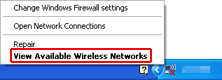
-
Seleccione el nombre de red (SSID) que desea utilizar y, a continuación, haga clic en Conectar (Connect).

-
Introduzca la contraseña (clave de red) y haga clic en Conectar (Connect).
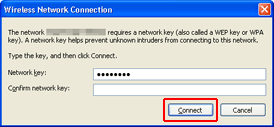
-
Cuando la conexión esté completa, haga clic en Atrás (Back) hasta que se muestre la pantalla de abajo.
Continúe con la configuración.